
发布时间:2022-09-12 来源:win7旗舰版 浏览量:
电脑在使用中,有些用户会遇到系统中毒的情况,导致用户的无法正常的操作运行,而一些病毒可以通过电脑管家来解决,而一些病毒却怎么都无法解决,这时一般的用户都会选择重装系统,除了重装系统外,我们还有系统还原可以解决,为此,小编就给大家整理了win7系统还原的操作。
电脑使用久,就会出现一些故障,有些问题,可以轻松的去解决了,而一些却无法去解决,影响着用户们的操作,这就尴尬了,其实我们除了提供重装系统解决外,还可以通过系统还原来解决,那么怎么去操作呢?为此,小编就给大家带来了win7系统还原的教程。
电脑系统还原
首先在开始菜单中打开控制面板,打开控制面板之后,在控制面板的众多选择项中打开备份和还原选项。
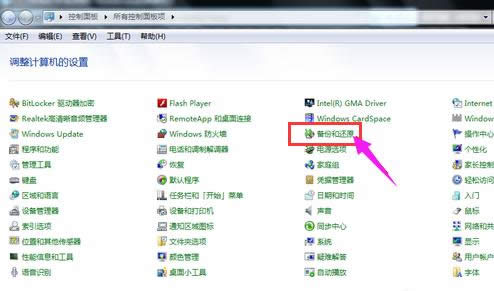
还原win7图解详情-1
在接下来的界面中选择恢复系统设置和计算机。如果你的计算机没有开启还原的功能,可能需要开启这个功能。
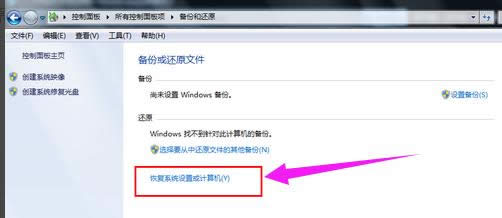
电脑还原图解详情-2
点击:打开系统还原。
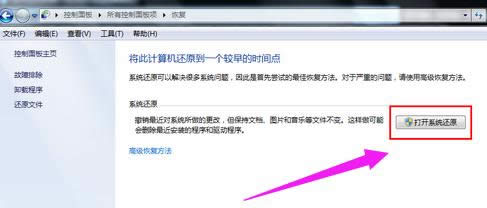
win7图解详情-3
开始还原文件和设置的向导,只需要按照向导的提示做就好了。直接点击下一步。
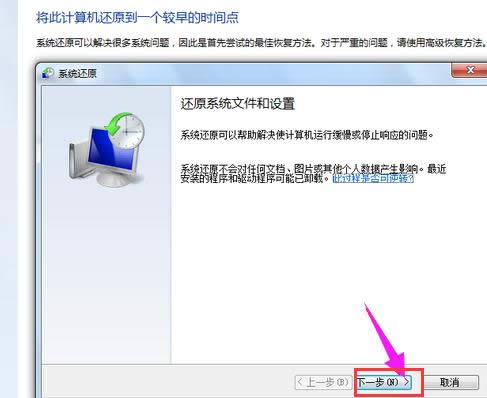
电脑还原图解详情-4
在系统还原点的选项当中,选择一个还原点,要确保所选择的还原点是之前系统正常时的还原点
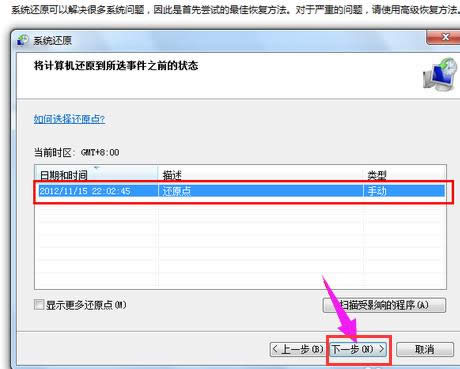
系统还原图解详情-5
确保它没有错误之后,点击完成按钮,开始系统的还原,系统的还原会重启,然后在开机的过程中进入相关的还原操作。
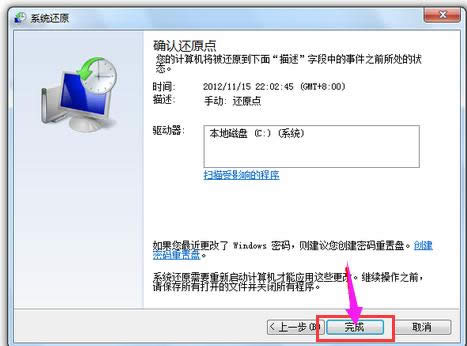
还原win7图解详情-6
以上就是至于win7系统还原的操作了,而系统备份的操作,可以在“小白一键重装”网上查阅。
在遇到电脑问题而无法解决的时候,很多新手都是找电脑店的师傅帮忙装系统,找人装系统通常需要几十块,一
很多电脑的用户遇到电脑出现故障,首先想到的就是重装系统;但是重装系统多浪费时间,我们可以在刚装完系
现如今,安装win7系统的方法有很多种,比如:U盘、光盘、驱动等等,但是使用U盘安装系统是最常用,
电脑操作系统就是用于管理电脑硬件和软件程序的系统,同时也是根据所有软件系统去开发的操作系统程序,而
本站发布的ghost系统仅为个人学习测试使用,请在下载后24小时内删除,不得用于任何商业用途,否则后果自负,请支持购买微软正版软件!
如侵犯到您的权益,请及时通知我们,我们会及时处理。Copyright @ 2018 斗俩下载站(http://www.doulia.cn) 版权所有 xml地图 邮箱: